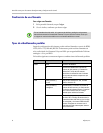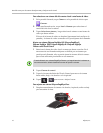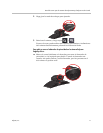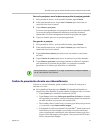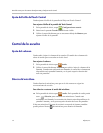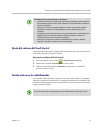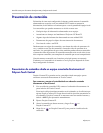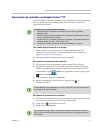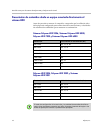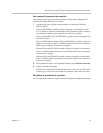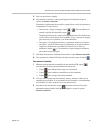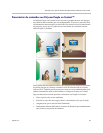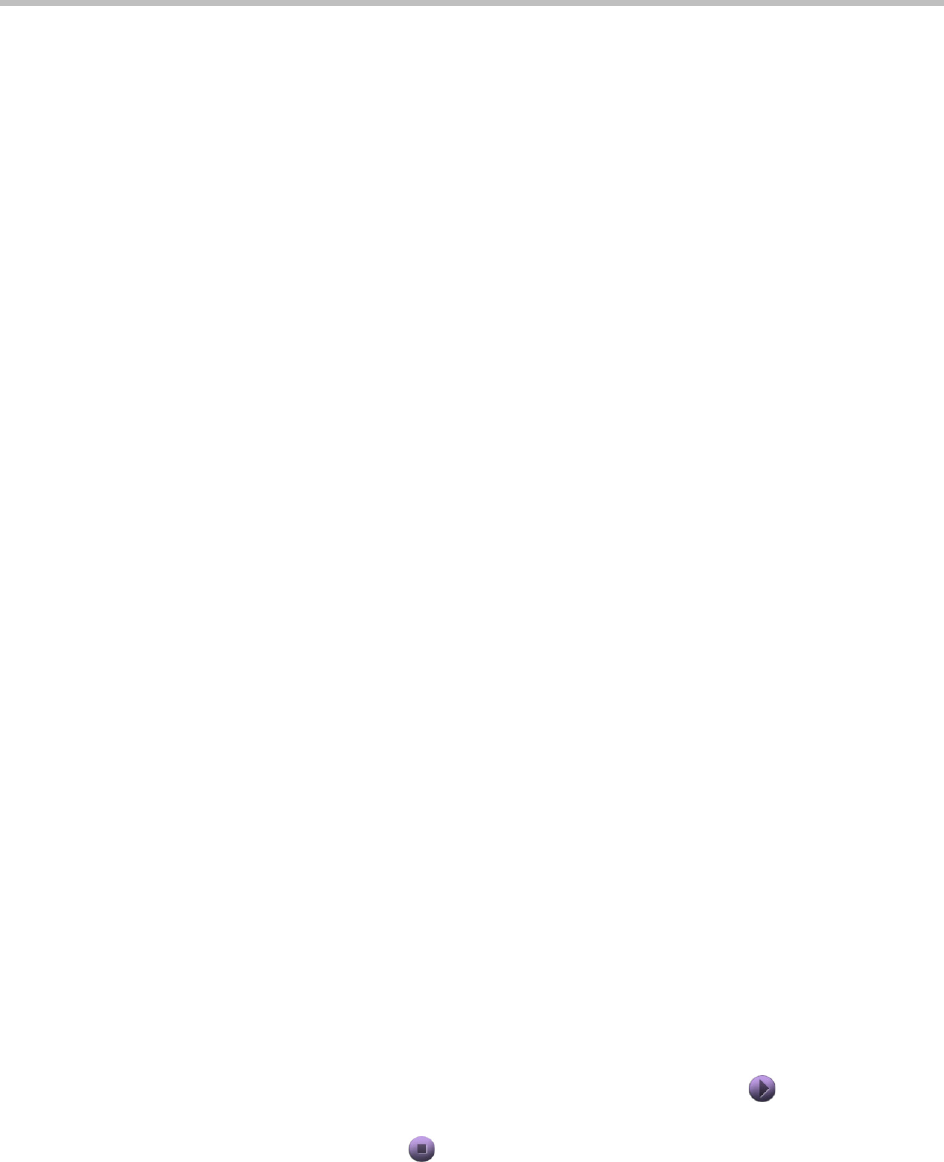
Guía del usuario para los sistemas de Polycom HDX y el Polycom Touch Control
16 Polycom, Inc.
Presentación de contenidos
En función de cómo esté configurado el sistema, puede mostrar el contenido
almacenado en su equipo o en una unidad USB. Cuando se muestra la
información, el sitio remoto ve lo mismo que se ve en la pantalla del equipo local.
Los contenidos que pueden mostrarse en el sitio remoto son:
• Cualquier tipo de información almacenada en un equipo
• Anotaciones en tiempo real mediante el Polycom UC Board™
• Algunos tipos de información almacenada en una unidad USB
• Documentos de papel u objetos de una cámara de documentos
• Una cinta de vídeo o un DVD.
Puede mostrar un origen de contenido y una fuente de vídeo de personas a la
vez, y cambiar a otro tipo de contenido o fuente de vídeo de personas si es
necesario. Los participantes de otros sitios también pueden mostrar contenidos
o fuentes de vídeo de personas. El contenido mostrado es de un solo sitio; si otro
sitio comparte contenido, este reemplaza al contenido que se está compartiendo.
Cuando muestra contenido, en el monitor principal aparece un mensaje.
Si además ve el contenido en el monitor o en el proyector depende de cómo
haya configurado el sistema.
Presentación de contenidos desde un equipo conectado directamente al
Polycom Touch Control
People+Content IP le permite enviar contenidos desde un equipo que se
encuentre conectado directamente al Touch Control.
Para comenzar a mostrar el contenido desde un ordenador conectado
directamente al Touch Control:
1 Con un cable de contenido USB, conecte el ordenador directamente a la
parte inferior del Touch Control.
Si está activada la ejecución automática en el ordenador, se le solicitará que
ejecute People+Content IP. Si está desactivada la ejecución automática en
el ordenador, People+Content IP se muestra como una unidad externa y
debe ir a Mi PC para ejecutarlo manualmente.
2 Ejecute People+Content IP.
3 Abra el contenido que desee mostrar y haga clic en en
People+Content IP.
4 Haga clic en en People+Content IP para parar la visualización de
contenido.